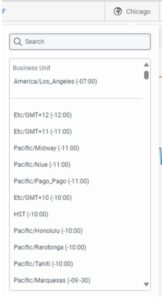Editar un horario
En el editor de programación, puede realizar varias tareas relacionadas con la programación seleccionada.
Algunas opciones disponibles dependen de la vista de programación actual. En el editor de programación, para ver las opciones disponibles, haga clic en la flecha al final del menú Seleccionar acción.
| Tarea | Descripción | Atajo de teclado |
|---|---|---|
| Asignar turnos | Asignar turnos de un agente a otro. | Mayús + Q y Mayús + T |
| Reemplazar turnos con actividad | Reemplazar un turno completo o turnos con una actividad seleccionada. | Mayús + R |
| Reemplazar actividad | Reemplaza una actividad o actividades con otra actividad en un horario. | Mayús + B |
| Cambio de turnos | Cambie los turnos de un agente con otro agente. | Mayús + W |
| Copiar actividad a agentes | Copie una actividad a uno o más agentes en la programación. | Mayús + A |
| Copiar turno en agentes | Copie el turno de un agente a uno o más agentes. | Mayús + M |
| Copiar turno en días | Copie el turno de un agente a uno o más días. | Mayús + D |
| Eliminar selección | Elimina uno o más elementos de la programación seleccionada. | Borrar |
| Agregar agentes | Incluya más agentes en el horario seleccionado. | N / A |
| Eliminar agentes | Excluya uno o más agentes en el horario seleccionado. | N / A |
Además de administrar la programación desde la lista Seleccionar acción, también puede:
| Tarea | Descripción |
|---|---|
| Vistas de programación disponibles | Obtenga más información sobre las diversas formas de ver un horario. |
| Cambiar la vista de programación | Seleccionar para ver una programación por día, rango de fechas, semana o vista vertical en el editor de programación. |
| Ver programación por unidad de gestión o equipo de trabajo |
Selecciona equipos de trabajo o unidades de gestión en el editor de horarios. |
| Revisión programada, requerida, recuentos de diferencias, rendimiento, resúmenes diarios | Si su planificación se generó basándose en una previsión, los detalles sobre lo programado, lo requerido (con y sin contracción), los recuentos de diferencias y el rendimiento aparecen en la parrilla de planificación. |
| Revise los recuentos de actividades y los resúmenes diarios. | Dependiendo de su vista, el editor de horarios muestra métricas que lo ayudan a analizar y planificar horarios. |
| Ver información del agente | Haga clic en el nombre de un agente para ver las habilidades y los idiomas asignados a ese agente. |
| Ver información de adherencia en el editor de horarios | Personalice el editor de horarios para mostrar la información de cumplimiento de los agentes para los horarios anteriores. Agregue columnas de conformidad y adherencia en el área de agentes. |
| Ver las horas pagadas de un agente por semana | Dependiendo de su vista, puede ver varios detalles sobre las horas pagadas de un agente para un día o una semana específicos. |
| Agregar una actividad a uno o más agentes | Elija el marco de tiempo en el que agregar la actividad a los turnos. O deje que el sistema recomiende los horarios más apropiados según la cobertura y luego elija de la lista de horarios a los que agregar la actividad. |
| Ajustar la duración de una actividad | Ajustar la duración de una actividad no predeterminada dentro de un turno. |
| Modificar los detalles de la actividad | Edite los valores predeterminados para las actividades no predeterminadas. |
| Utilice el zoom para ajustar el nivel de detalle de la programación |
Acérquese para ver el programa actual con más detalle, o reduzca el zoom para ver un período de tiempo más grande para el programa actual. |
| Deshacer o rehacer cambios no guardados en una programación |
Deshaga o rehaga los cambios no guardados en un horario, uno a la vez, hasta el último guardado. |
Ver desde una zona horaria diferente
Por defecto, esta vista utiliza la zona horaria de la unidad de negocio. Los usuarios con permisos de administrador pueden cambiar la zona horaria mostrada seleccionándola en la lista de la esquina superior derecha de la vista. La zona horaria de la unidad de negocio aparece al principio de la lista de zonas horarias como referencia. Esta opción es útil para los administradores que acceden a la vista desde una zona horaria diferente. Haga clic en la imagen para ampliarla.